目录
学习视频:尚硅谷Git入门到精通全套教程(涵盖GitHub\Gitee码云\GitLab)_哔哩哔哩_bilibili
Git 官网:Git
一、Git 下载安装
下载:https://git-scm.com/download
安装:一直点击下一步就可以了
工作机制:
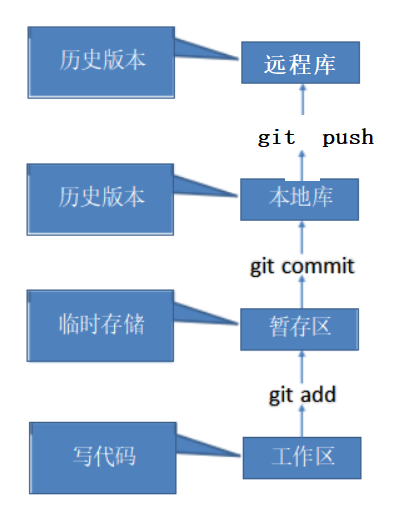
Git 和代码托管中心:
代码托管中心是基于网络服务器的远程代码仓库,一般我们简单称为远程库。
- 局域网
- GitLab
- 互联网
- GitHub(外网)
- Gitee 码云(国内网站)
二、Git 本地操作常用命令
| 命令名称 | 作用 |
| git config --global user.name 用户名 | 设置用户签名 |
| git config --global user.email 邮箱 | 设置用户签名 |
| git init | 初始化本地库 |
| git status | 查看本地库状态 |
| git add 文件名 | 添加到暂存区 |
| git commit -m "日志信息" 文件名 | 提交到本地库 |
| git reflog | 查看历史记录 |
| git reset --hard 版本号 | 版本穿梭 |
2.1 设置用户签名
1.基本语法
git config --global user.name 用户名
git config --global user.email 邮箱
2.案例实操
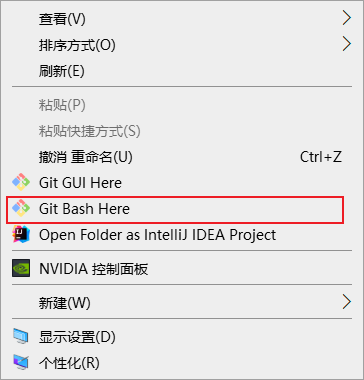
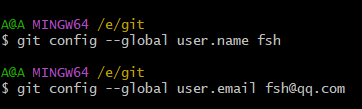
3.说明
- 签名的作用是区分不同操作者身份。用户的签名信息在每一个版本的提交信息中能够看到,以此确定本次提交是谁做到。Git 首次安装必须设置一下用户签名,否则无法提交代码。
- 注意:这里设置用户签名和将来登录 GitHub(或其他代码托管中心)的帐号没有任何关系。
2.2 初始化本地库
1.基础语法
git init
2.案例实操
新建工作区(其实就是一个文件夹),进入文件夹内右键点击 Git Bash Here
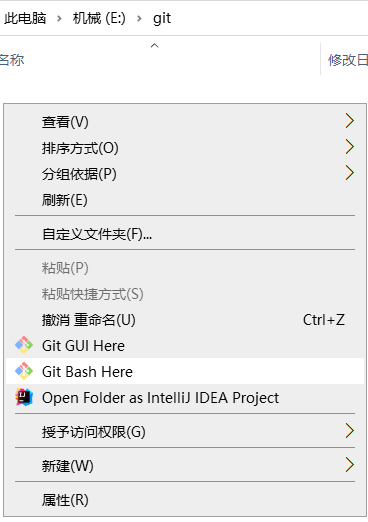
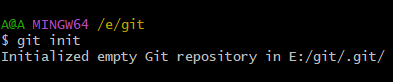
执行完成之后可以在工作区内看到以下的隐藏文件

2.3 查看本地库状态
1.基础语法
git status
2.案例实操
首次查看(工作区内没有任何文件)
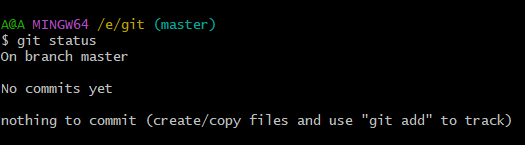
新增文件,并再次查看(检测到未追踪的文件)
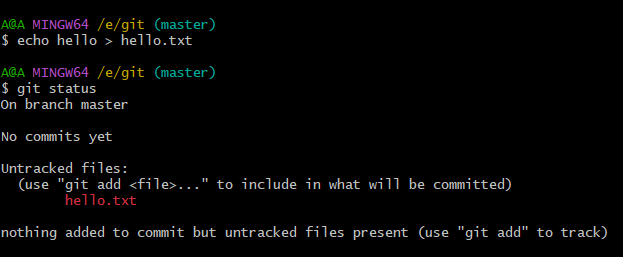
说明:Git 中可以使用 Linux 命令
2.4 添加暂存区
将工作区的文件添加到暂存区
1.基本语法
git add 文件名
2.案例实操

查看状态(检查到暂存区有新文件)
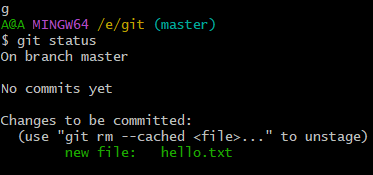
2.5 提交到本地库
将暂存区的文件提交到本地库
1.基本语法
git commit -m "日志信息" 文件名
2.案例实操
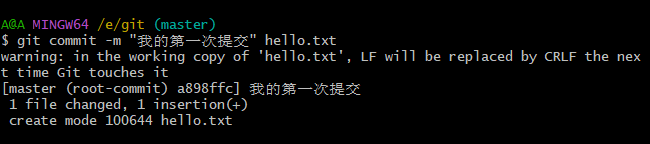
查看状态(没有文件需要提交)
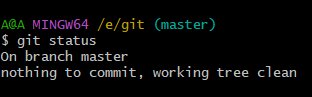
修改文件

查看状态(检测到有工作区文件被修改)
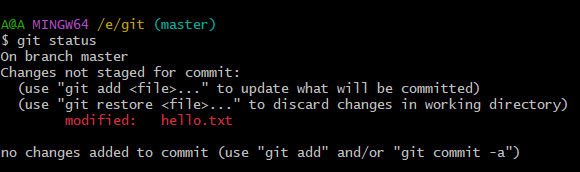
将修改的文件再次添加暂存区

查看状态(工作区的修改添加到了暂存区)
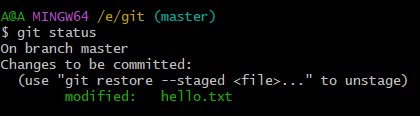
2.7 历史版本
查看历史版本
1.基本语法
git reflog 查看版本信息
git log 查看详细版本信息
2.案例实操
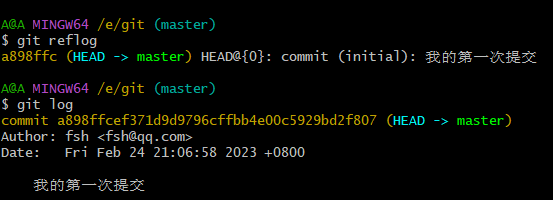
2.8 版本穿梭
1.基本语法
git reset --hard 版本号
2.案例实操
切换版本前查看 hello.txt 里的内容
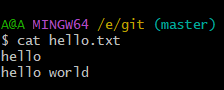
查看历史版本

我们恢复到以前的版本

恢复完成后查看 hello.txt 里的内容
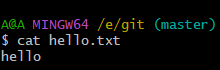
3.原理
Git 切换版本,底层其实是移动的 HEAD 指针,具体原理如下图所示:
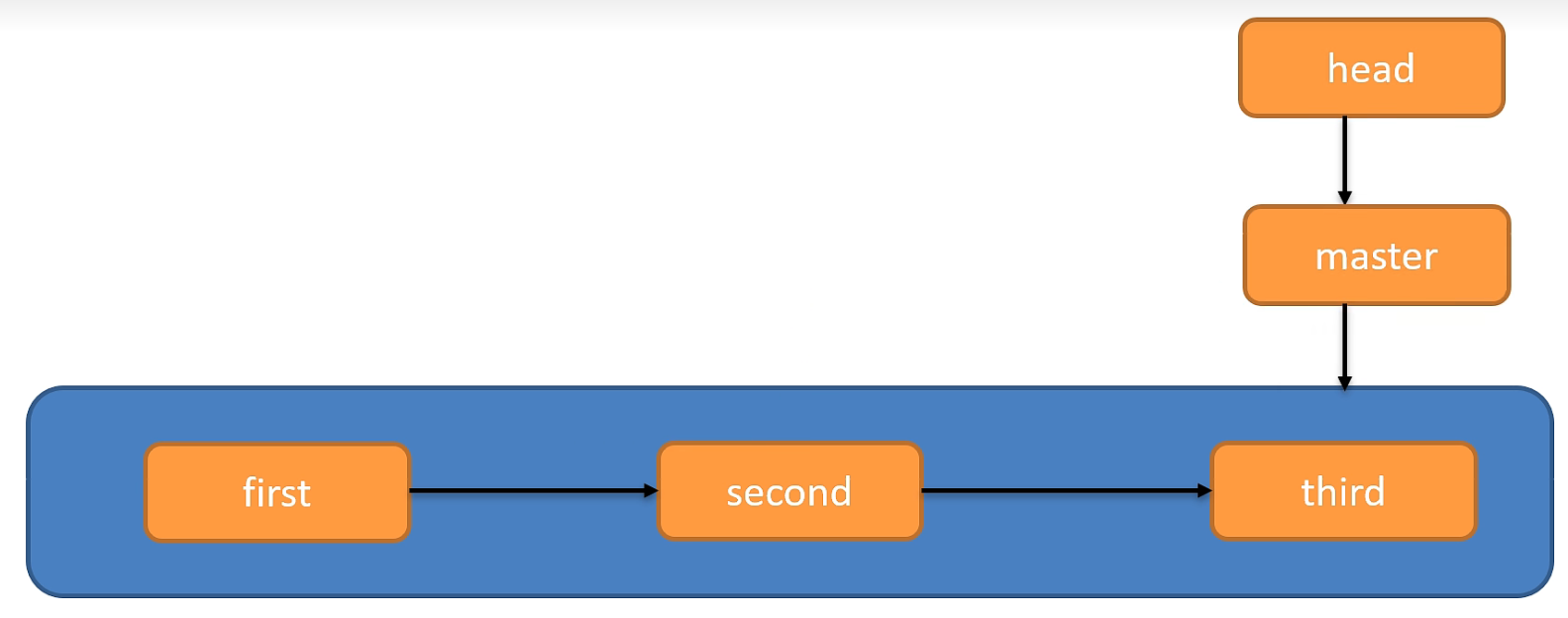
三、Git 分支命令
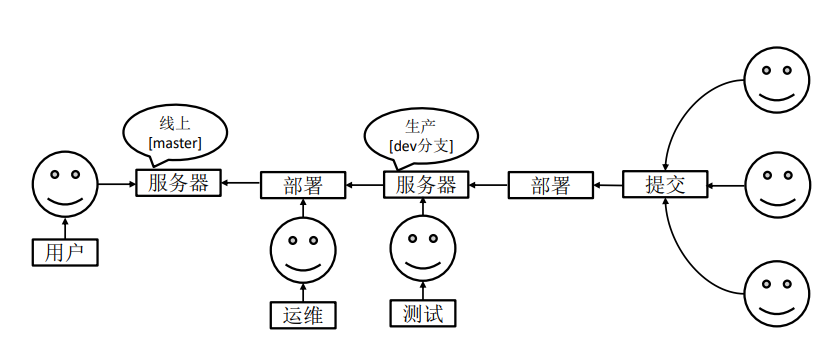
3.1 什么是分支
在版本控制过程中,同时推进多个任务,为每个任务,我们就可以创建每个任务的单独分支。使用分支意味着程序员可以把自己的工作从开发费主线上分离开来,开发自己分支的时候,不会影响主线分支的运行。对于初学者而言,分支可以简单理解为副本,一个分支就是一个单独的副本。(分支底层其实也是指针的引用)
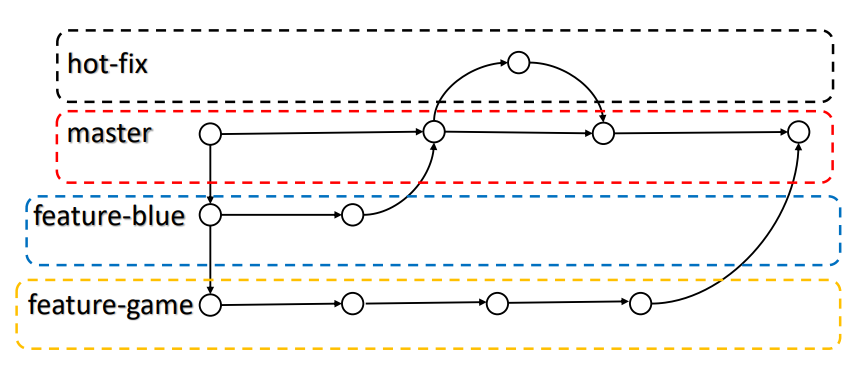
3.2 分支的好处
同时并行推进多个功能开发,提高开发效率。
各个分支在开发工程中,如果某一个分支开发失败,不会对其他分支有任何影响。失败的分支删除重新开始即可。
3.3 分支的操作
| 命令名称 | 作用 |
| git branch 分支名 | 创建分支 |
| git branch -d 分支名 | 删除分支 |
| git branch -v | 查看分支 |
| git checkout 分支名 | 切换分支 |
| git merge 分支名 | 把指定的分支合并到当前分支上 |
3.3.1 查看分支
1.查看分支
git branch -v
2.案例实操

3.3.2 创建分支
1.基本语法
git branch 分支名
2.案例实操
我们先创建一个 hot-fix 分支

然后再查看分支(可以看到创建成功,并将主分支的内容复制了一份)
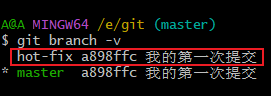
3.3.3 修改分支
在 master 分支上做修改
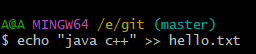
添加暂存区

提交本地库

查看分支
- hot-fix 分支并未做任何改变
- 当前 master 分支已经更新为最新一次提交的版本
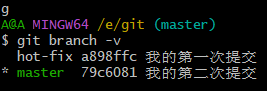
查看 master 分支上的文件内容
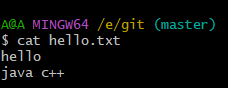
3.3.4 切换分支
1.基本语法
git checkout 分支名
2.案例实操
查看当前是在哪个分支(可以看到当前是在 master 分支上)
使用 3.3.1 的方法也可以查看

切换分支(切换完成之后,可以看到所处的分支是 hot-fix)
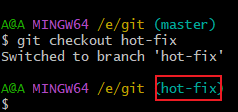
3.3.5 合并分支(正常合并)
这里我们新建一个工作区 git2
![]()
初始化本地库

创建一个 hello.txt 文件,并写入内容 "hello"
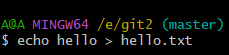
添加到暂存区

提交到本地库

创建一个 hot-fix 分支
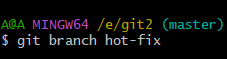
切换到 hot-fix 分支
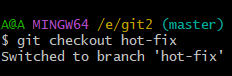
修改 hello.txt 文件内容(修改内容如下)
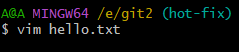
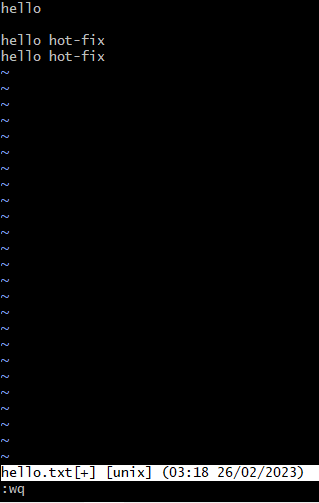
添加到暂存区

提交到本地库

切换到 master 分区
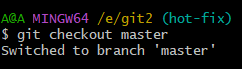
合并 hot-fix 分支到 master 分支
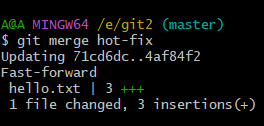
查看 hello.txt 文件的内容
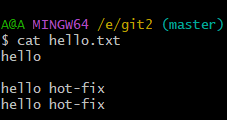
3.3.6 合并分支(冲突)
我们先完成 3.3.6 合并分支前所有的步骤
修改 hello.txt 文件的内容
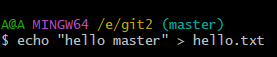
添加到暂存区

提交到本地库

合并 hot-fix 分支到 master 分支(产生冲突了)
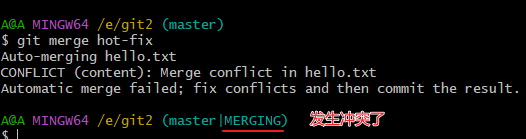
冲突产生的原因:
合并分支时,两个分支在同一个文件的同一个位置有两套完全不同的修改。Git 无法替我们决定使用哪一个,必须人为决定新代码内容。
3.3.7 解决冲突
1.编辑有冲突的文件,删除特殊符号,决定要使用的内容
特殊符号:<<<<<<< HEAD 当前分支的代码 ======= 合并过来的代码 >>>>>>> hot-fix
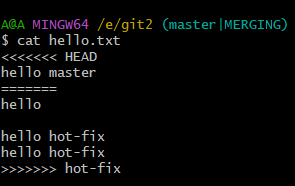
这里保留 hot-fix 分支修改的内容

查看 hello.txt 文件的内容
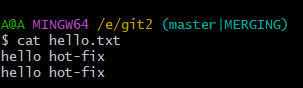
2.添加到暂存区

3.执行提交(注意:此时使用 git commit 命令时不能带文件名)
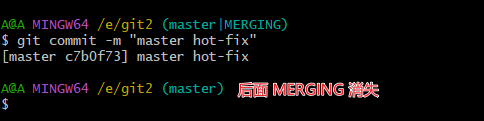
3.4 创建分支和切换分支图解
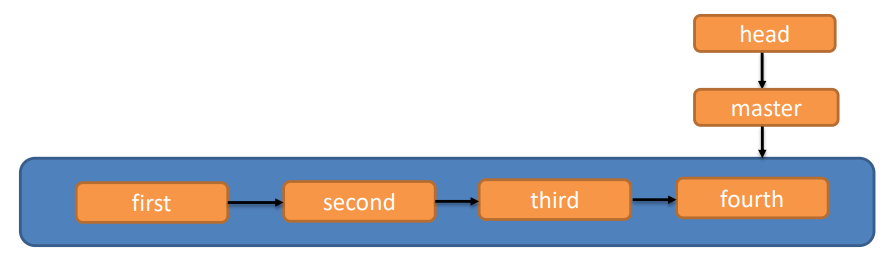
master、hot-fix 其实都是指向具体版本记录的指针。当前所在的分支,其实是由 HEAD 决定的。所以创建分支的本质就是多创建一个指针。
- HEAD 如果指向 master,那么我们现在就在 master 分支上。
- HEAD 如果指向 hotfix,那么我们现在就在 hotfix 分支上。
- 所以切换分支的本质就是移动 HEAD 指针。
四、Git 团队协作机制
4.1 团队内协作
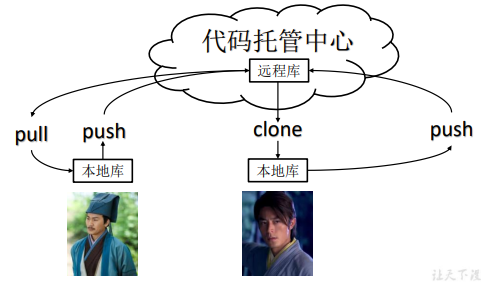
4.2 跨团队协作
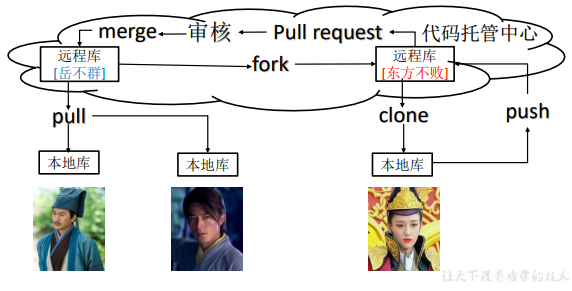
五、Gitee 码云操作
码云地址:工作台 - Gitee.com
5.1 创建远程仓库
登录码云,在主页右上角有一个 "+" 号的按钮

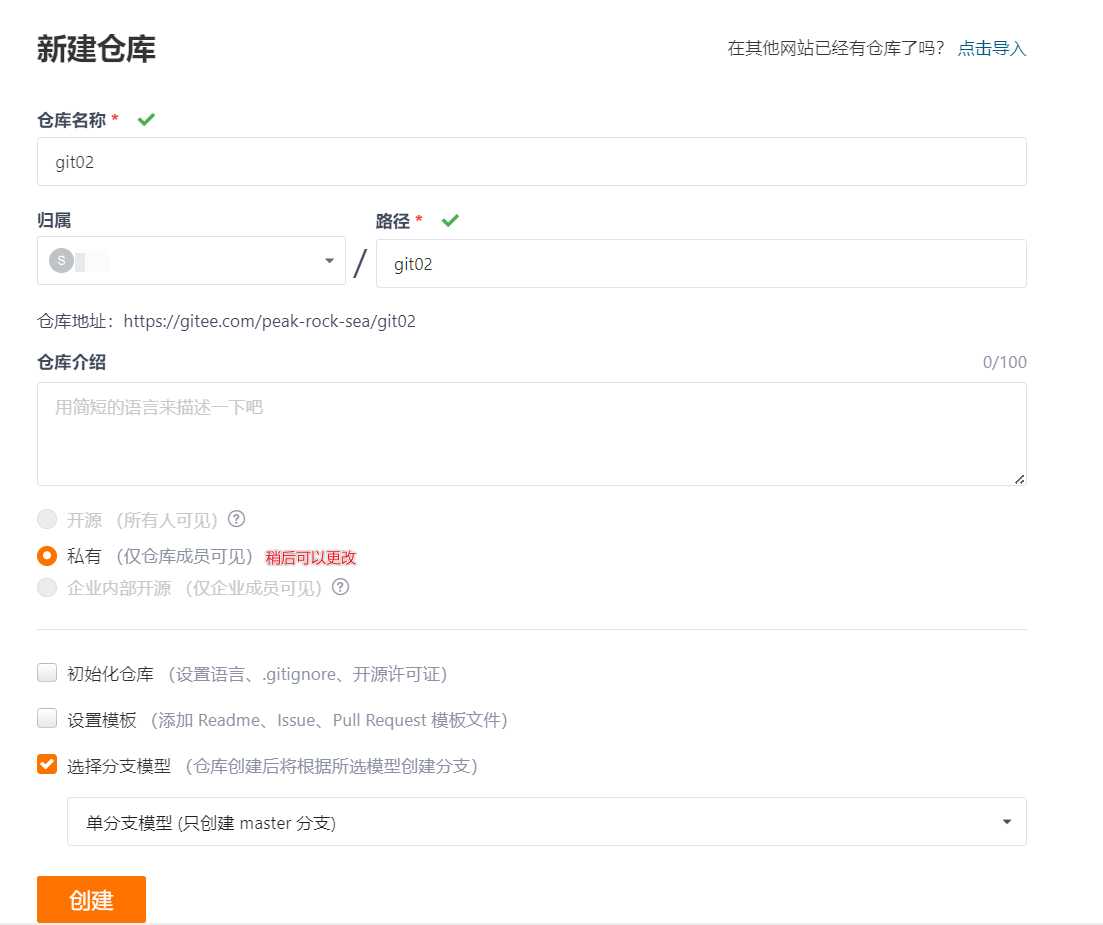
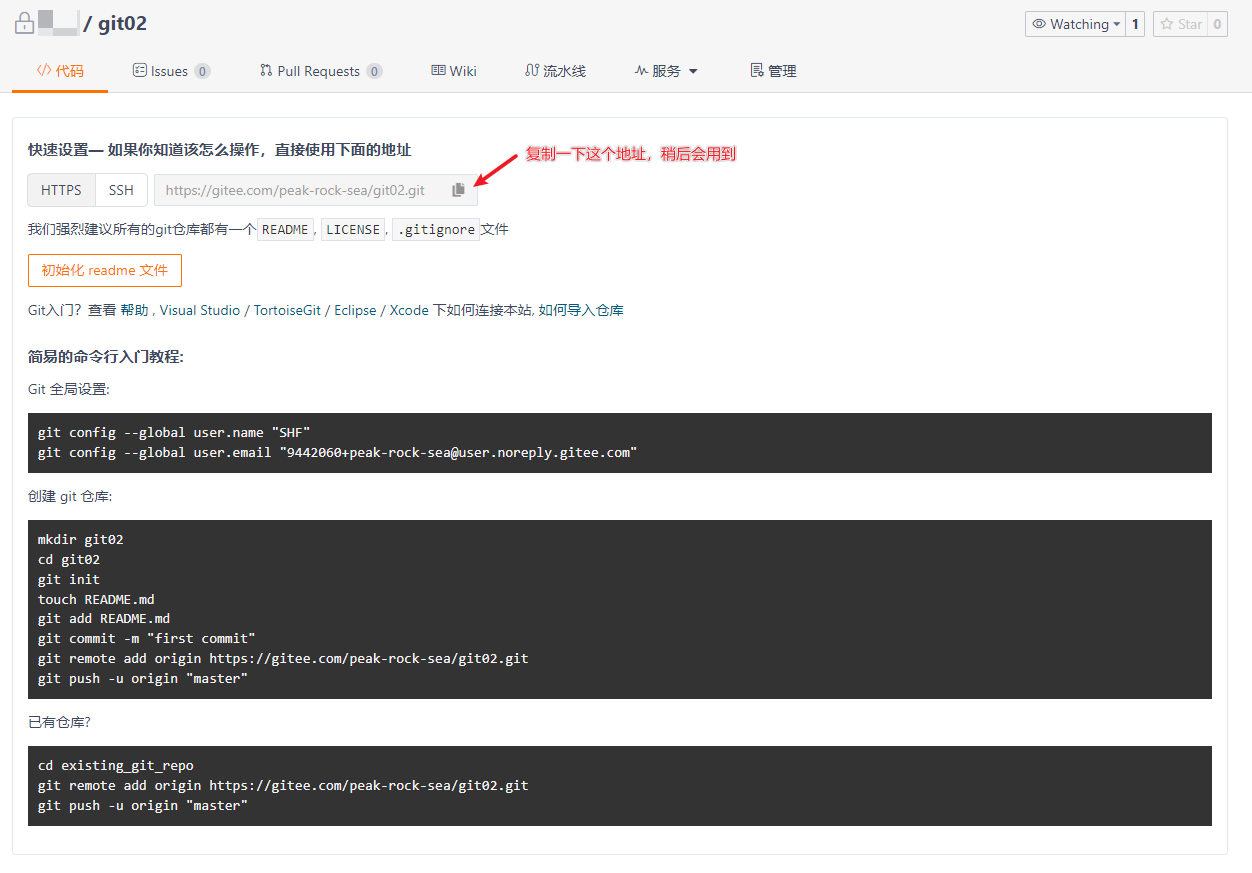
5.2 远程仓库操作
这里新创建了一个工作区
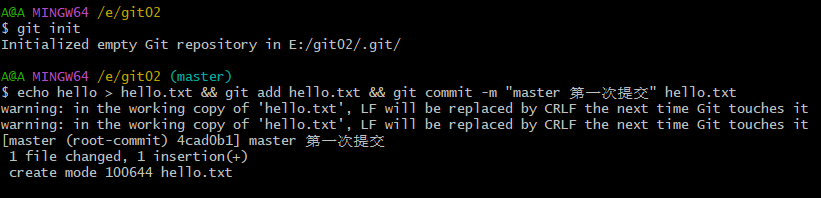
| 命令名称 | 作用 |
| git remote -v | 查看当前所有远程地址别名 |
| git remote add 别名 远程地址 | 起别名(第一次) |
| git push 别名 分支 | 推送本地分支上的内容到远程仓库 |
| git clone 远程地址 | 将远程仓库的内容克隆到本地(第一次) |
| git pull 远程库地址别名 远程分支名 | 将远程仓库对于分支最新内容拉下来后与当前分支直接合并 |
5.2.1 创建远程仓库别名
1.基本语法
git remote -v 查看当前所有远程地址别名
git remote add 别名 远程地址
2.案例实操
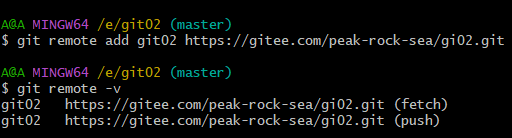
5.2.2 推送本地分支到远程仓库
1.基本语法
git push 别名 分支:推送的最小单位是分支,所以一定要指定分支
2.案例实操
先查看一下当前分支下有哪些文件
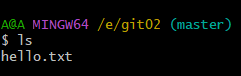
推送到主分支
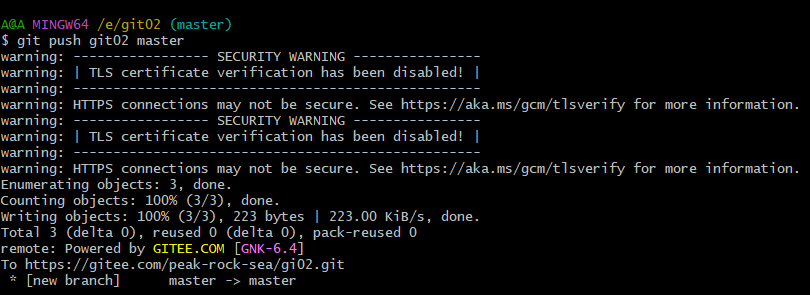
推送成功,此时发现我们的 master 分支上的内容推送到码云创建的远程仓库

5.2.3 拉取远程仓库内容
1.基本语法
git pull 远程库地址别名 远程分支名
2.案例实操
远程操作修改文件(记得保存)
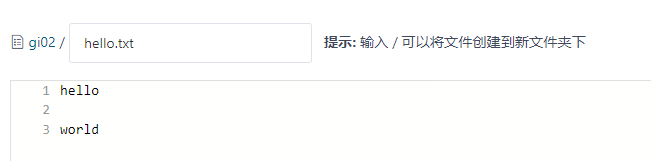
本地拉取
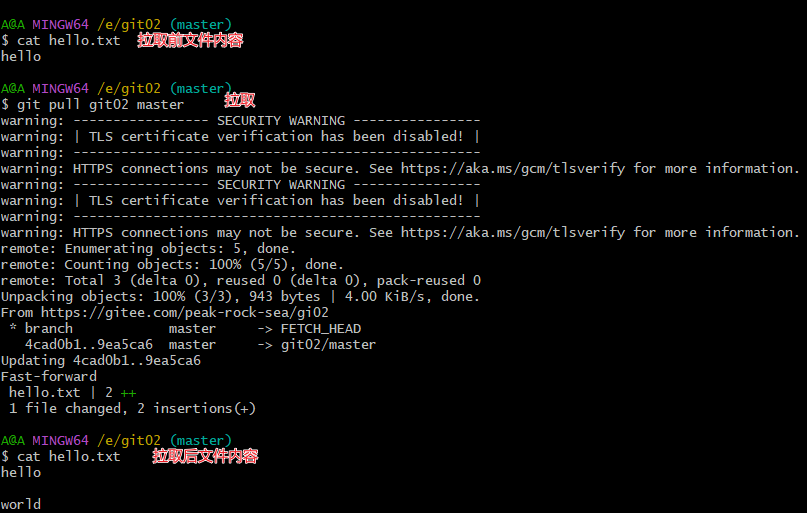
5.2.4 克隆远程仓库到本地
1.基本语法
git clone 远程地址
2.案例实操
新建工作区
获得克隆地址
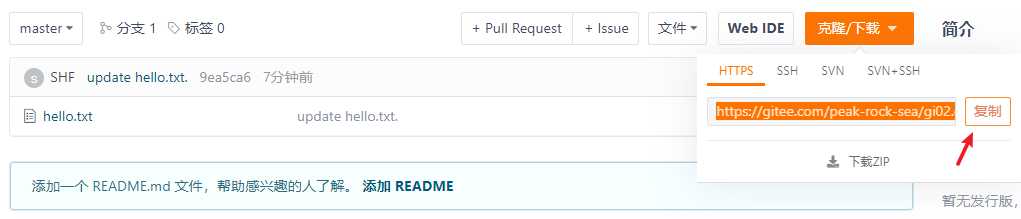
执行克隆命令
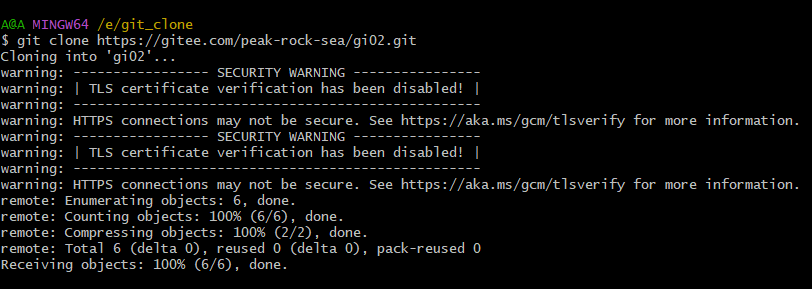
5.3 SSH 免密登录
我们可以看到远程仓库中还有一个 SSH 的地址,因此我们也可以使用 SSH 进行访问。
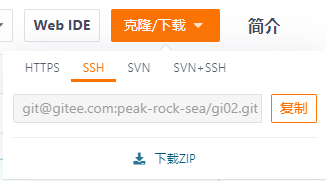
进入 Git Bash Here
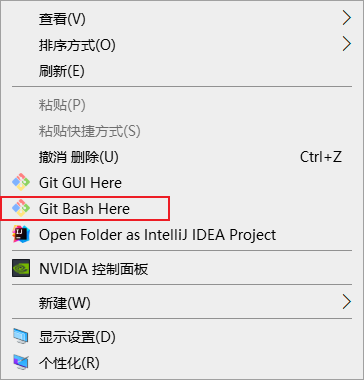
输入 ssh-keygen -t rsa -C "码云注册的邮箱地址",3次回车
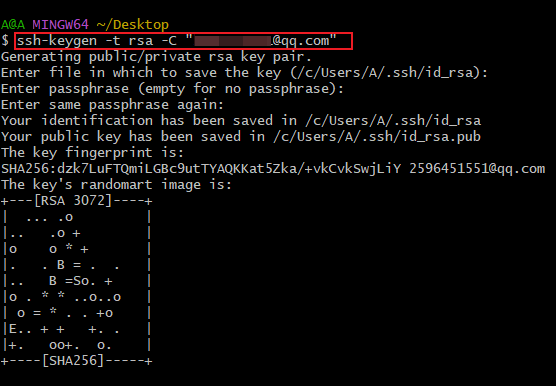
通过 cat ~/.ssh/id_rsa.pub 查看密钥
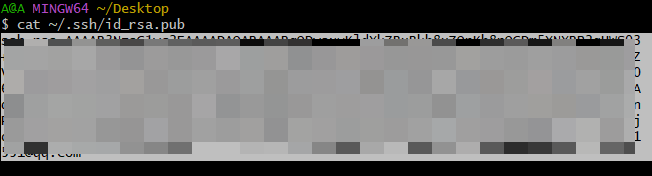
登录码云,到仓库设置界面,找到 SSH 公钥配置
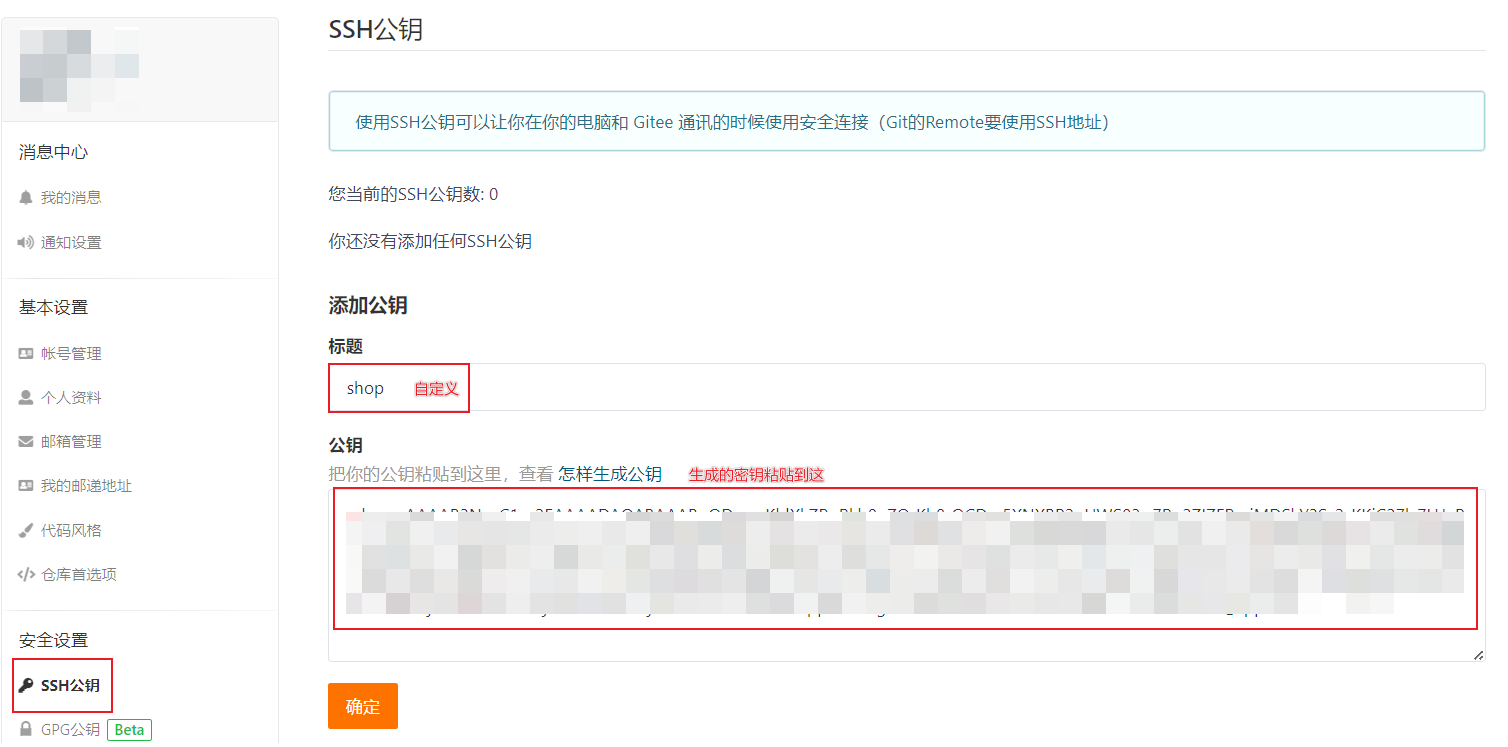
点击确定后需要输入一次密码
测试

六、Git 远程库常用命令
6.1 配置 Git 忽略文件
为什么要忽略他们?
答:与项目的实际功能无关,不参与服务器上部署运行。把它们忽略掉能屏蔽 IDE 工具之间的差异。
怎么忽略?
- 创建忽略规则文件 xxxx.ignore(前缀名随便起,建议是 git.ignore)
这个文件的存放位置原则上在哪里都可以,为了便于让 ~/.gitconfig 文件引用,建议也放在用户家目录下,例如:C:\Users\你自己的用户名
git.ignore 文件模板内容如下:
# Compiled class file
*.class
# Log file
*.log
# BlueJ files
*.ctxt
# Mobile Tools for Java (J2ME)
.mtj.tmp/
# Package Files #
*.jar
*.war
*.nar
*.ear
*.zip
*.tar.gz
*.rar
# virtual machine crash logs, see
http://www.java.com/en/download/help/error_hotspot.xml
hs_err_pid*
.classpath
.project
.settings
target
.idea
*.iml- 在 .gitconfig 文件中引入忽略配置文件(此文件在 Windows 的家目录中),例如:C:\Users\你自己的用户名
[user]
name = Layne
email = Layne@atguigu.com
[core]
excludesfile = C:/Users/asus/git.ignore
注意:这里要使用“正斜线(/)”,不要使用“反斜线(\)”
6.2 定位 Git 程序
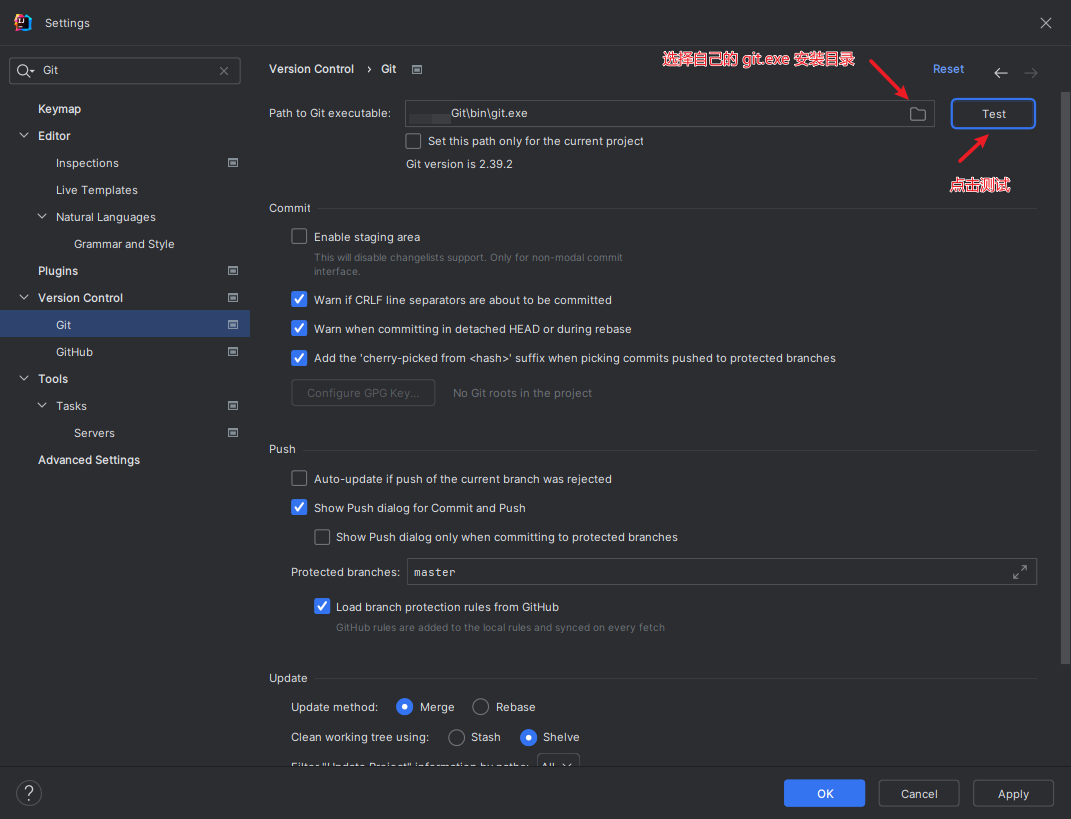
6.3 初始化本地库
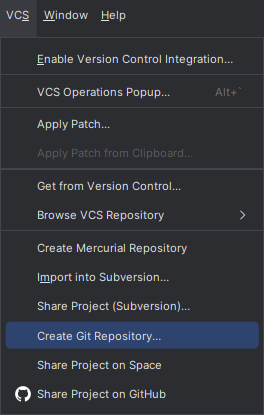
6.4 添加到暂存区
右键点击项目选择 Git -> Add 将项目添加到暂存区
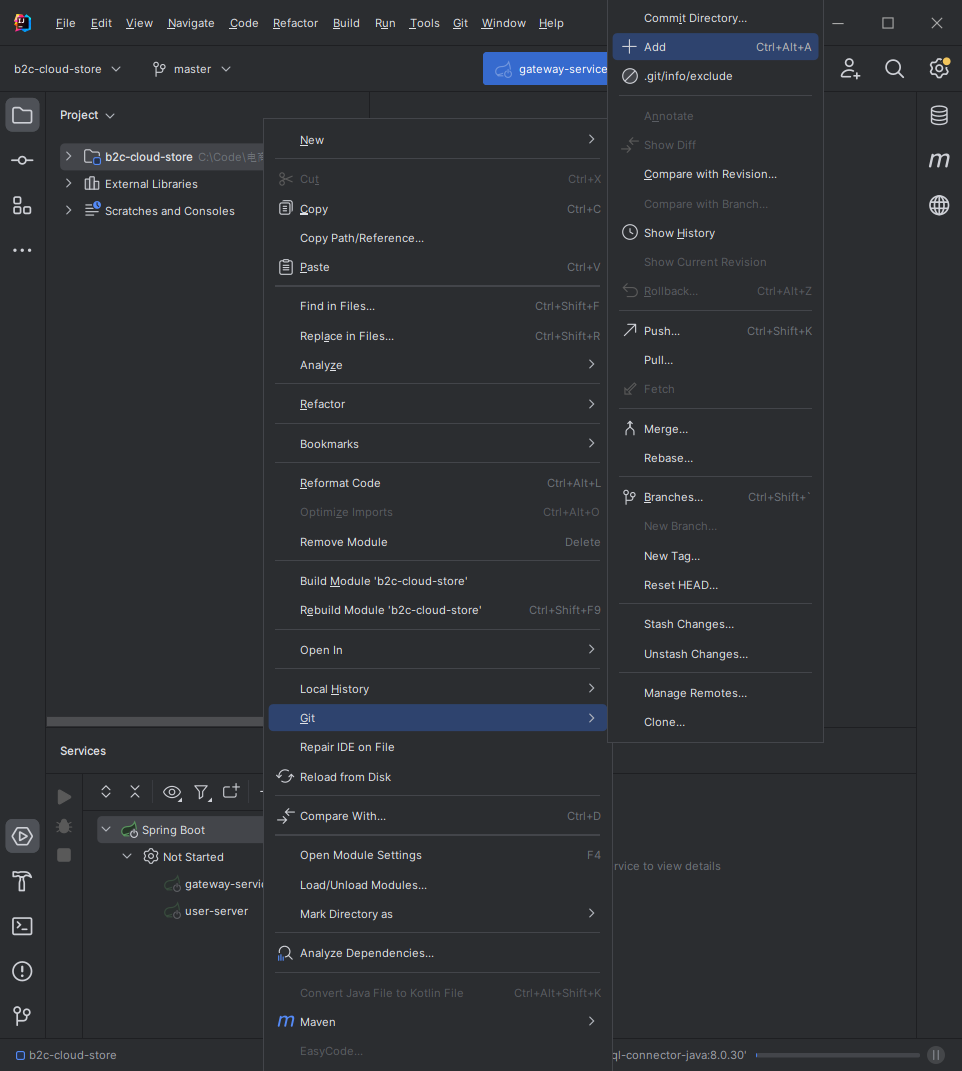
6.5 提交到本地库
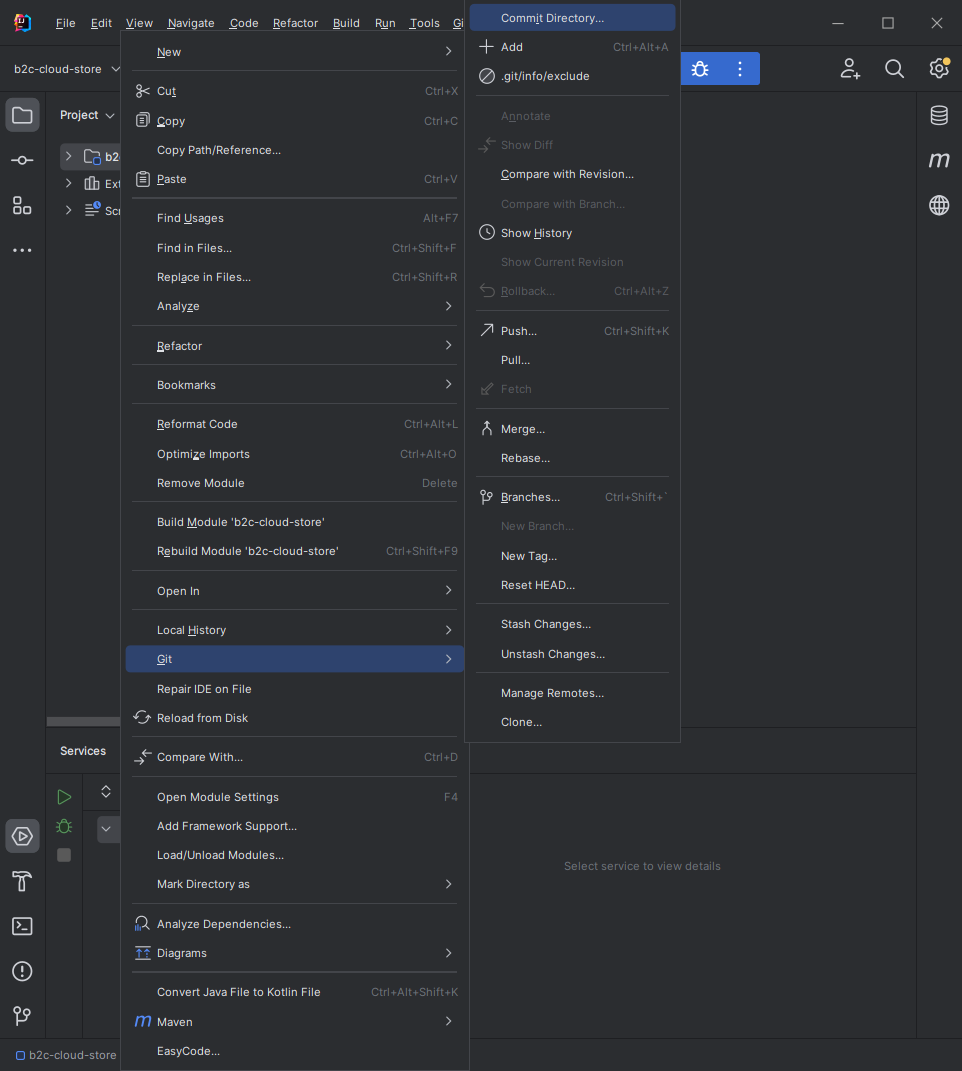
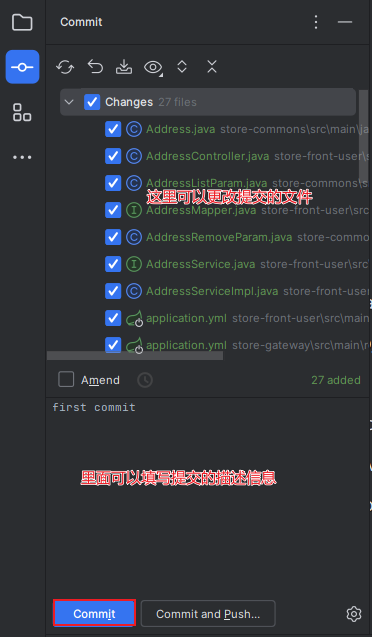
6.6 切换版本
我们修改文件后再提交一次
这是修改后的文件内容
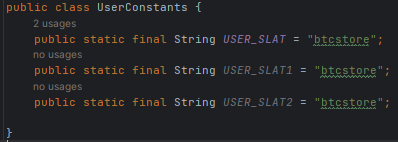
然后我们恢复版本
查看恢复后的文件内容

6.7 创建分支
选择 Git,点击 Branches 按钮
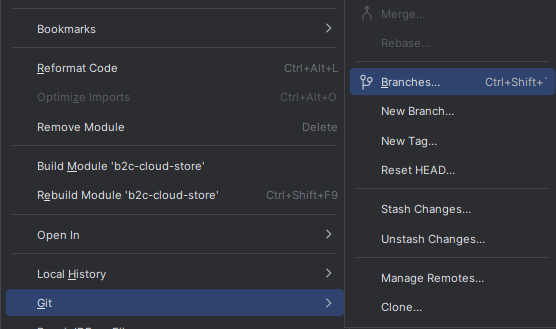
在弹出的 Git Branches 框里,点击 New Branch 按钮
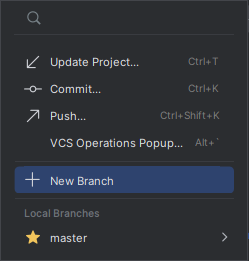
填写分支名称,创建 hot-fix 分支

接着就可以看到分支创建成功
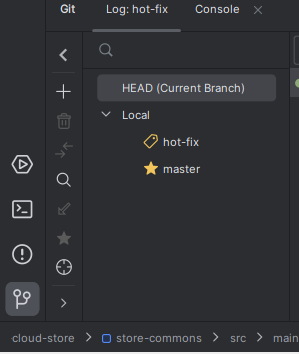
6.8 切换分支
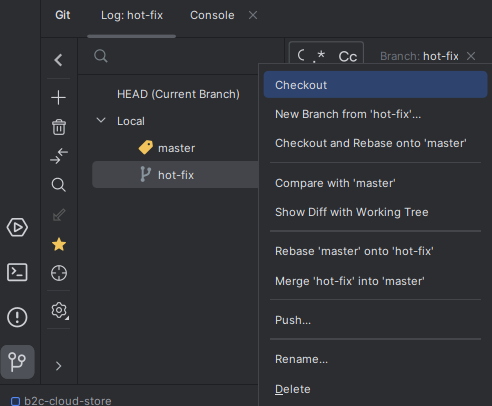
6.9 合并分支
我们新建一个项目演示
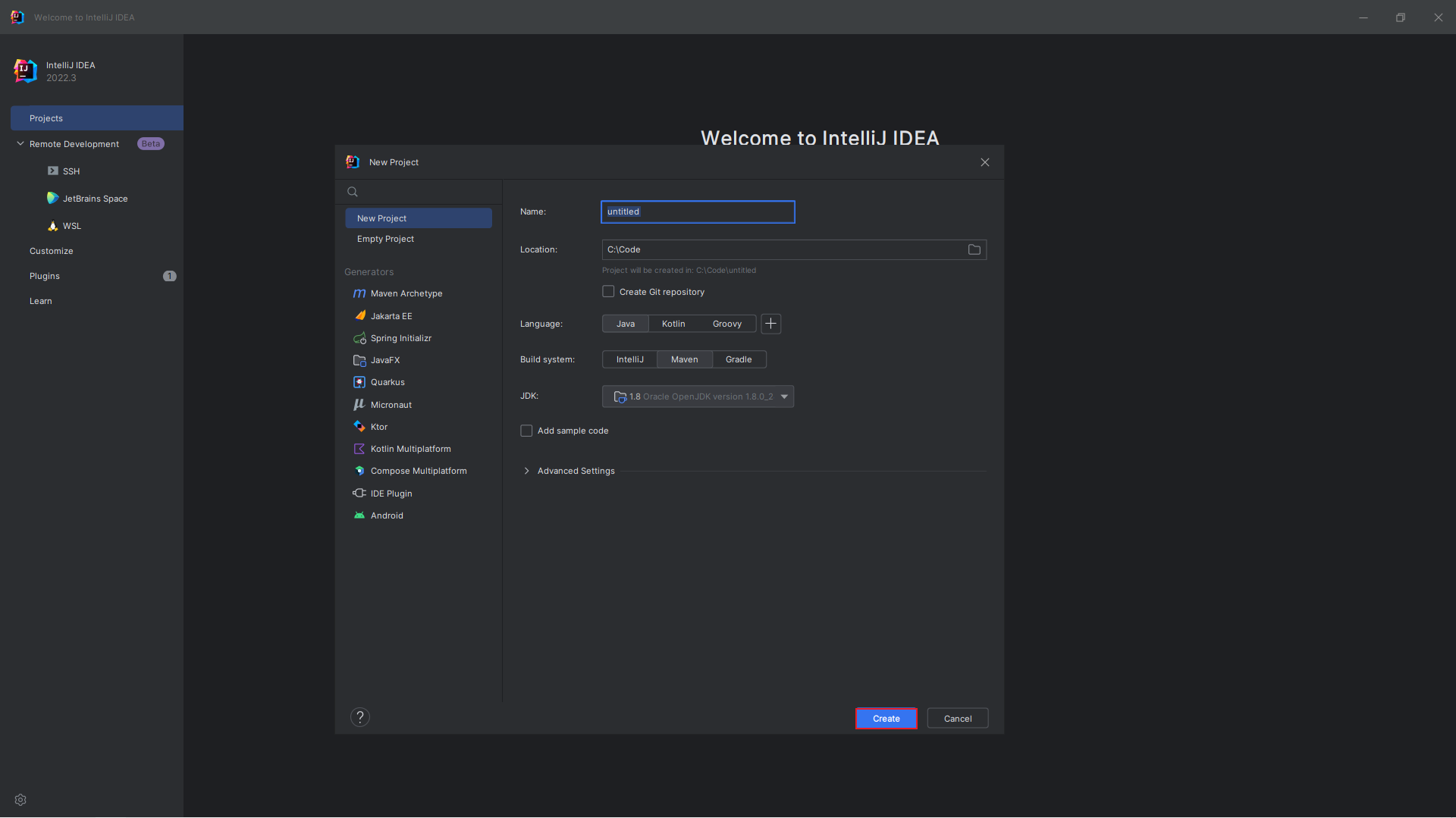
编写一个 Java 类
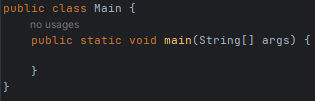
初始化本地库
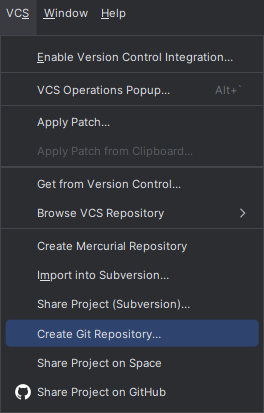
添加到暂存区、添加到本地库
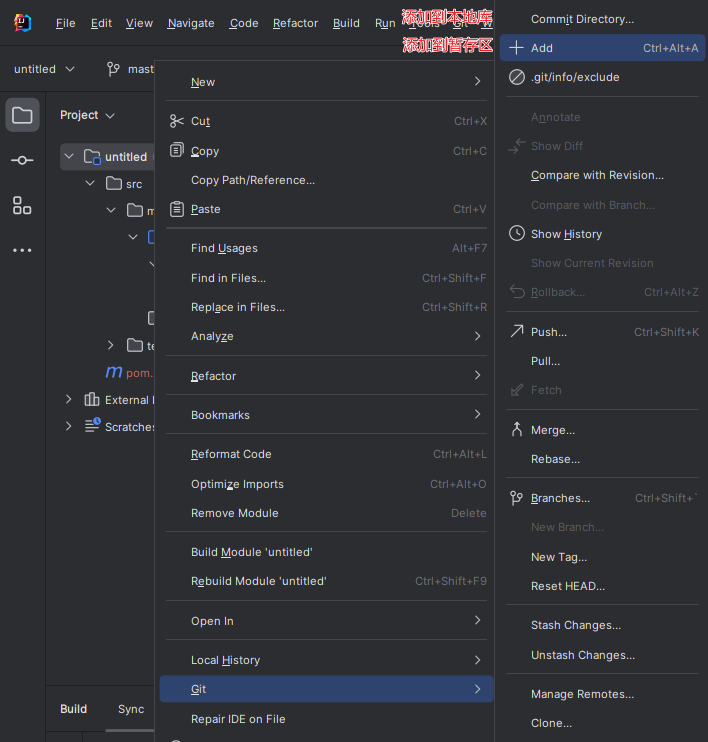
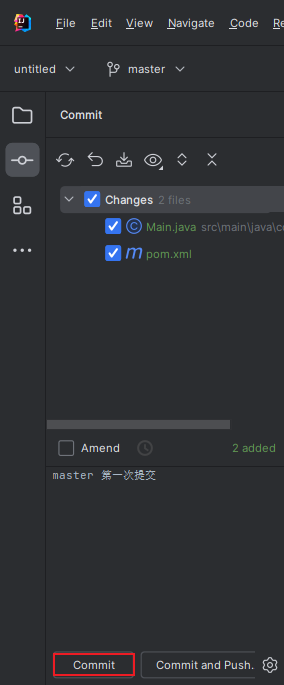
创建 hot-fix 分支
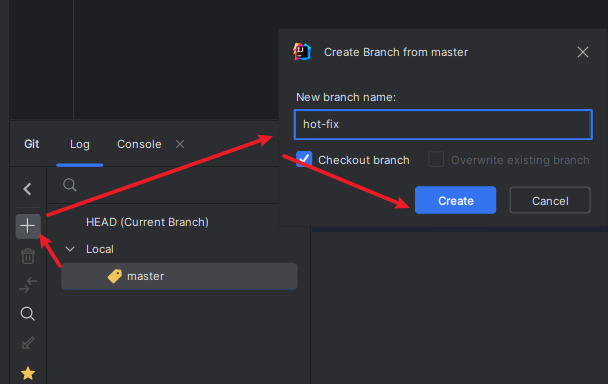
更改 Java 类中的内容
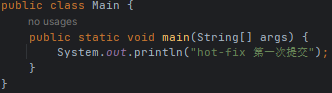
提交到本地库
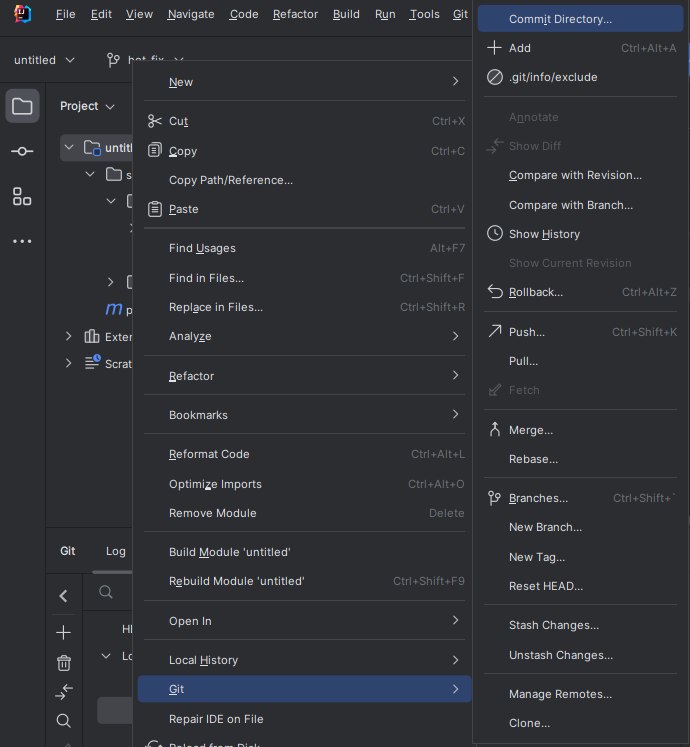
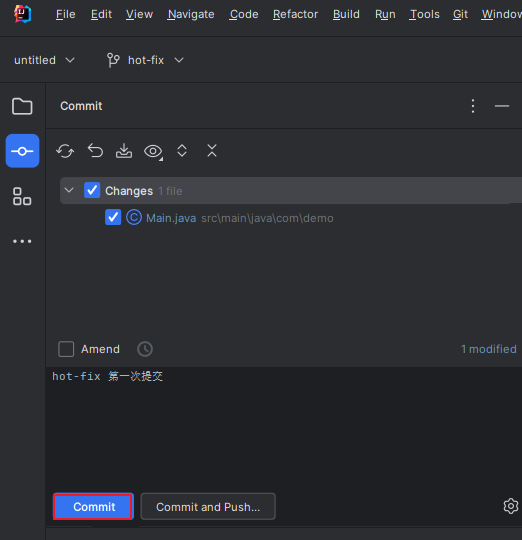
切换到 master 分支
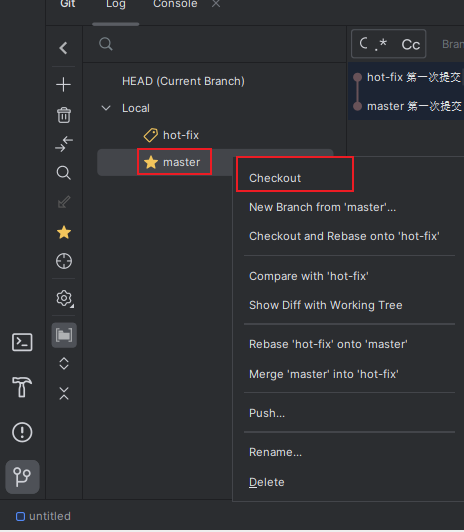
进行合并
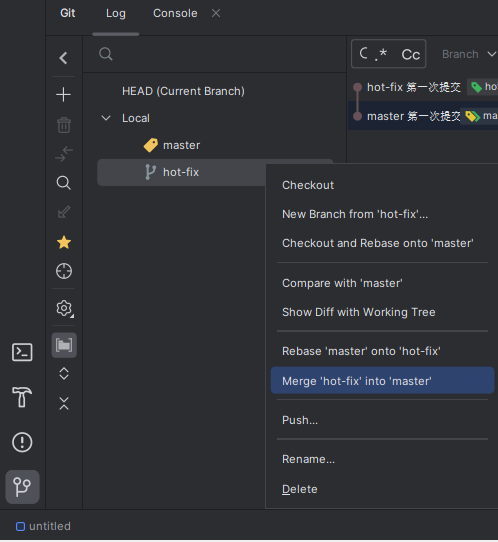
删除 hot-fix 分支

查看 master 分支的两个版本
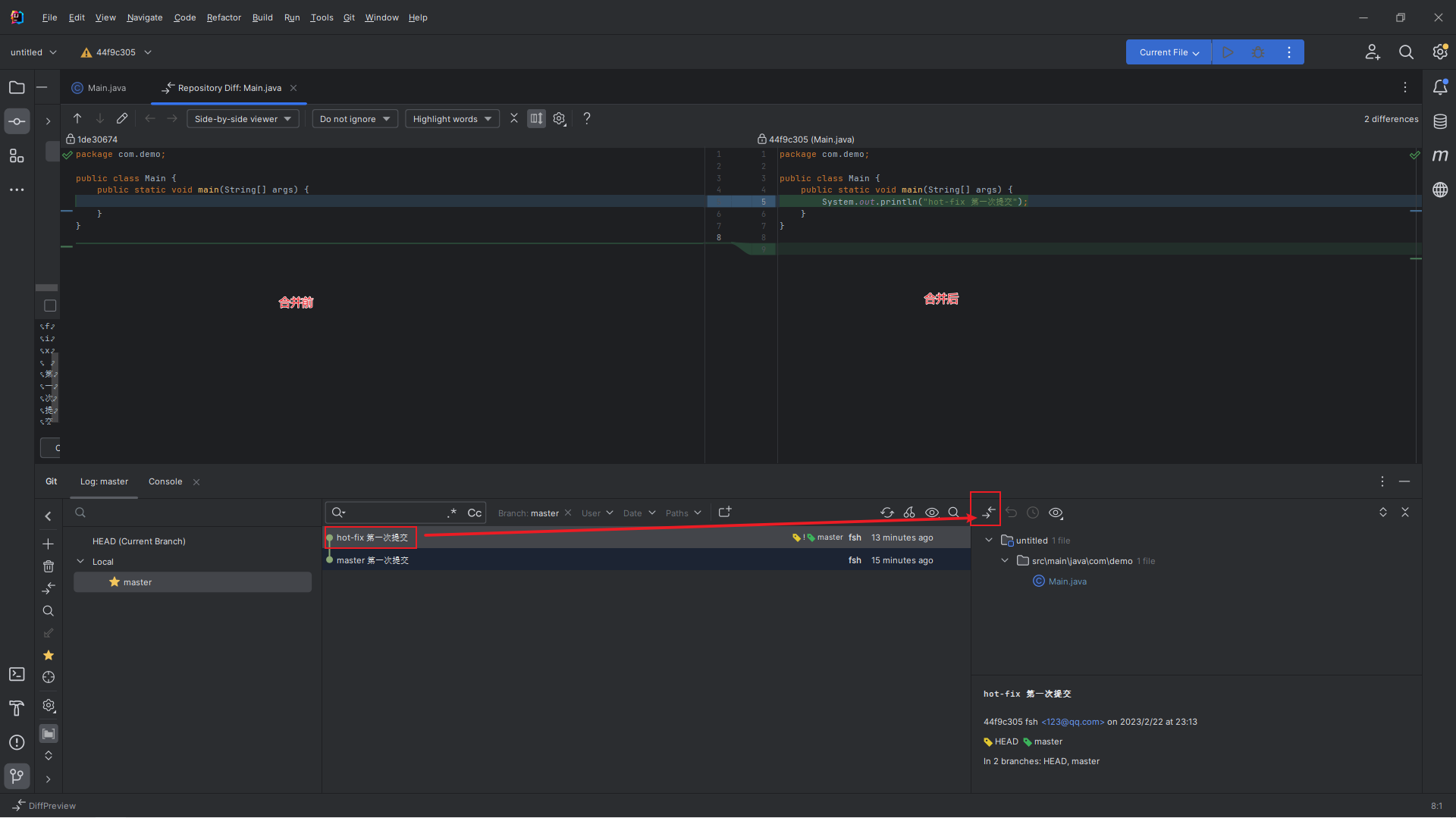
如果代码没有冲突,分支直接合并成功,分支合并成功之后,代码自动提交,无需手动提交本地库。
6.10 解决冲突
如果 master 分支和 hot-fix 分支都修改了代码,在合并分支的时候就会发生冲突。
重新创建一个项目进行测试
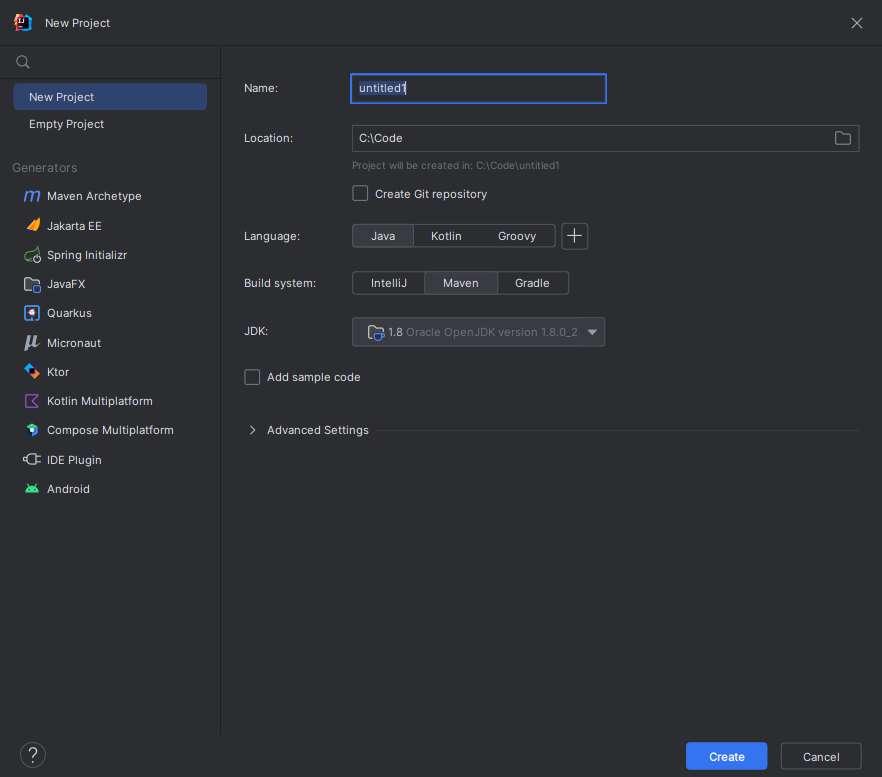
跟 6.9 合并分支 类似
- 初始化本地库
- 添加 Java 类
- 添加到暂存区
- 添加到本地库
- 创建 hot-fix 分支
- 修改 Java 类的内容
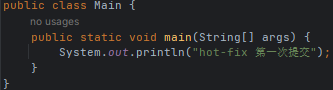
- 添加到本地库
- 切换到 master 分支
- 修改 Java 类的内容
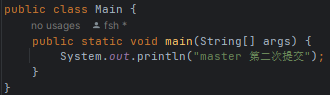
- 提交到本地库
- 查看效果
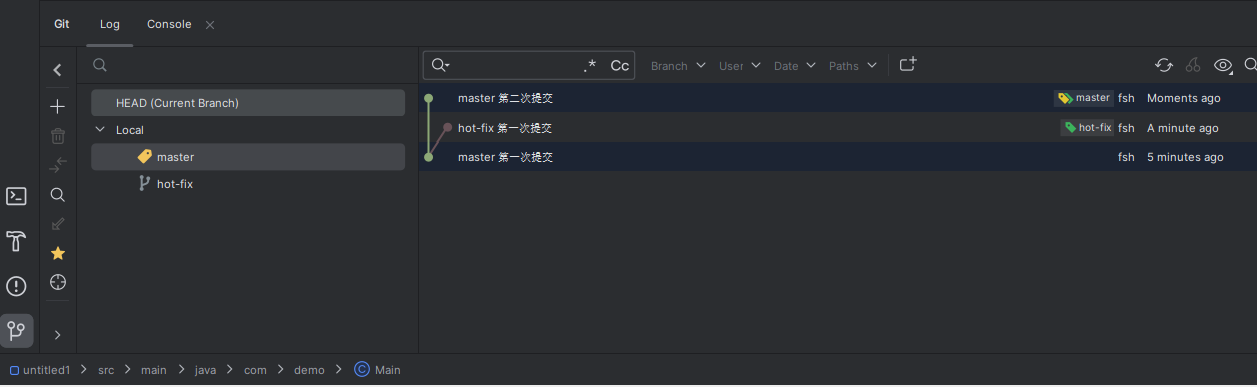
- 进行合并
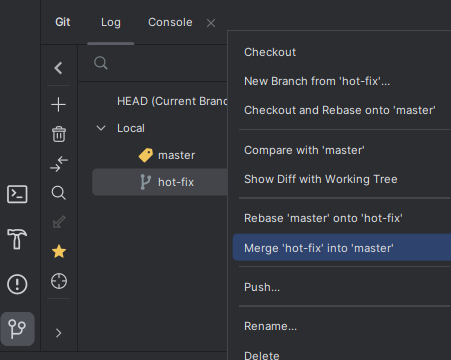
- 弹出提示框
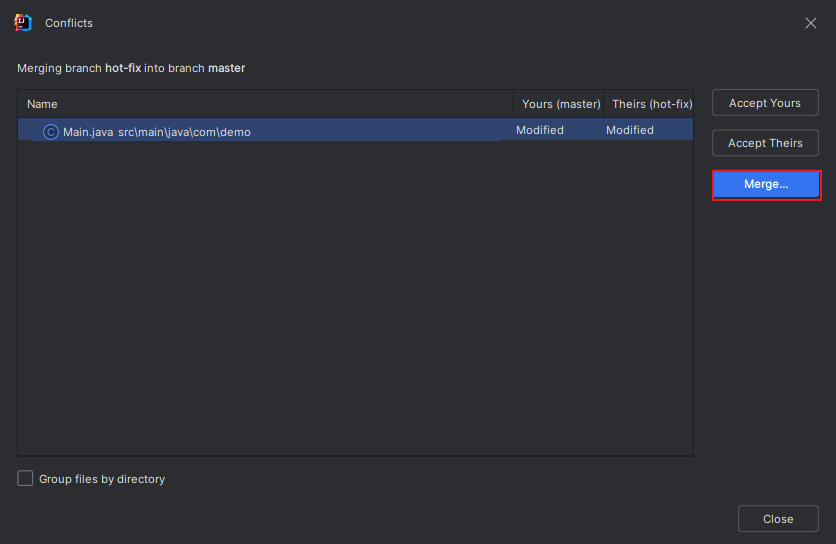
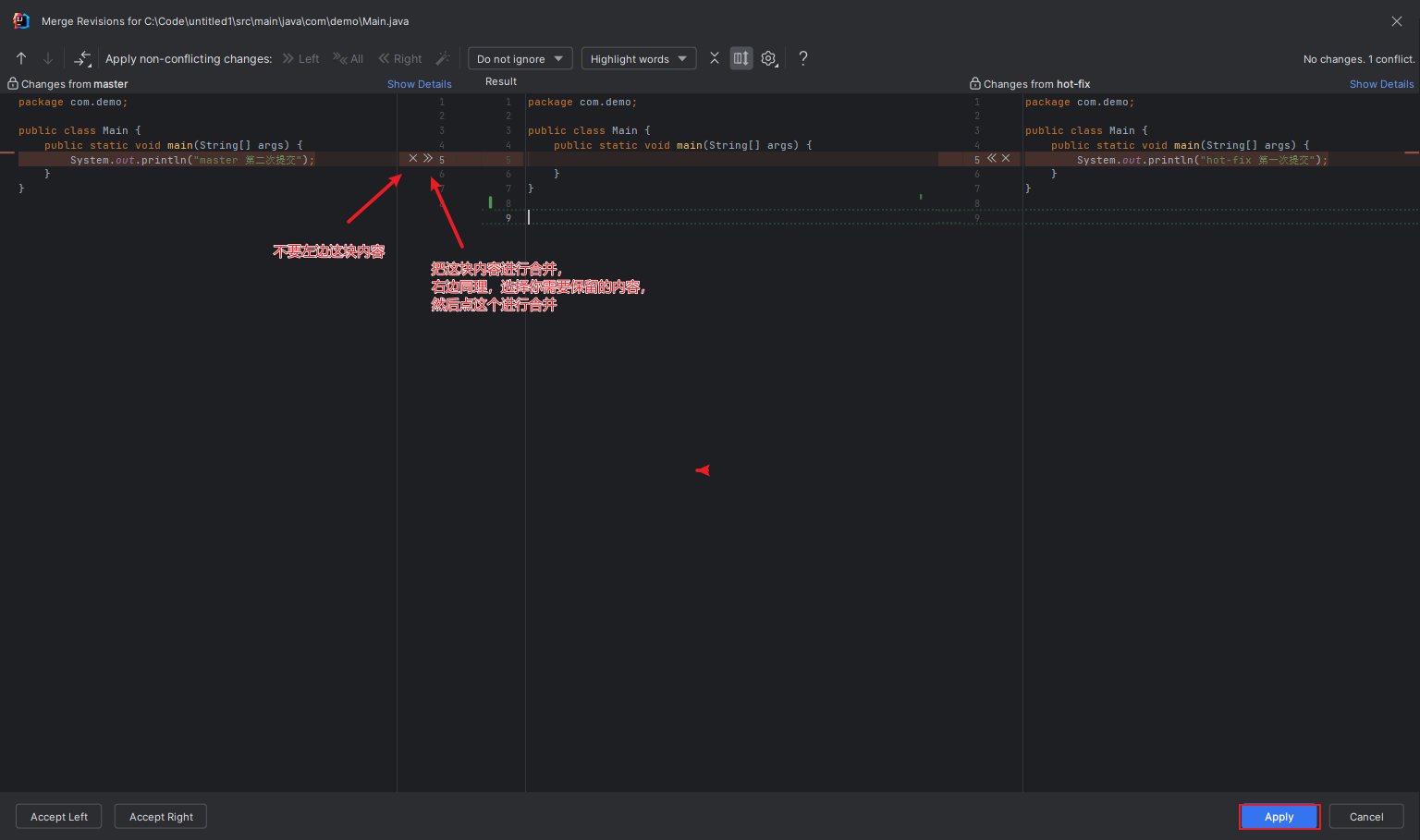

代码冲突解决后,自动提交本地库
七、IDEA 集成 Gitee
7.1 IDEA 安装 Gitee 插件
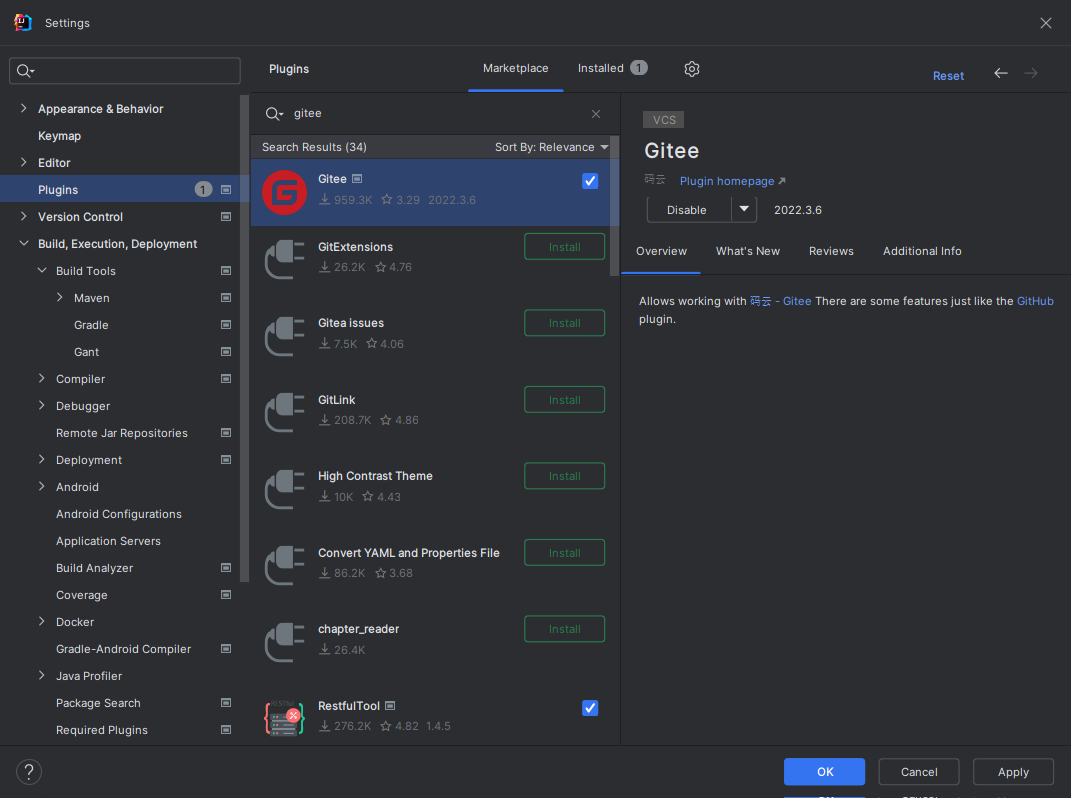
安装完成之后最好重启一下 IDEA
重启之后在 Version Control 设置里面看到 Gitee,说明码云插件安装完成。
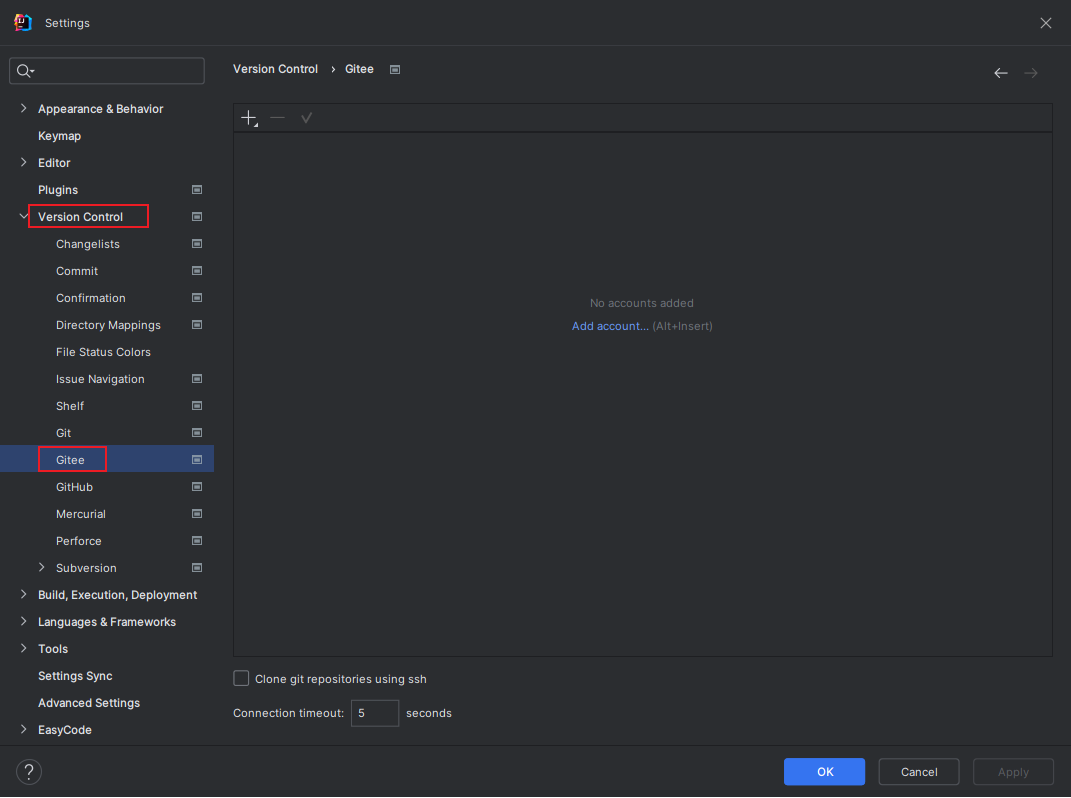
接着到 Gitee 插件中进行设置
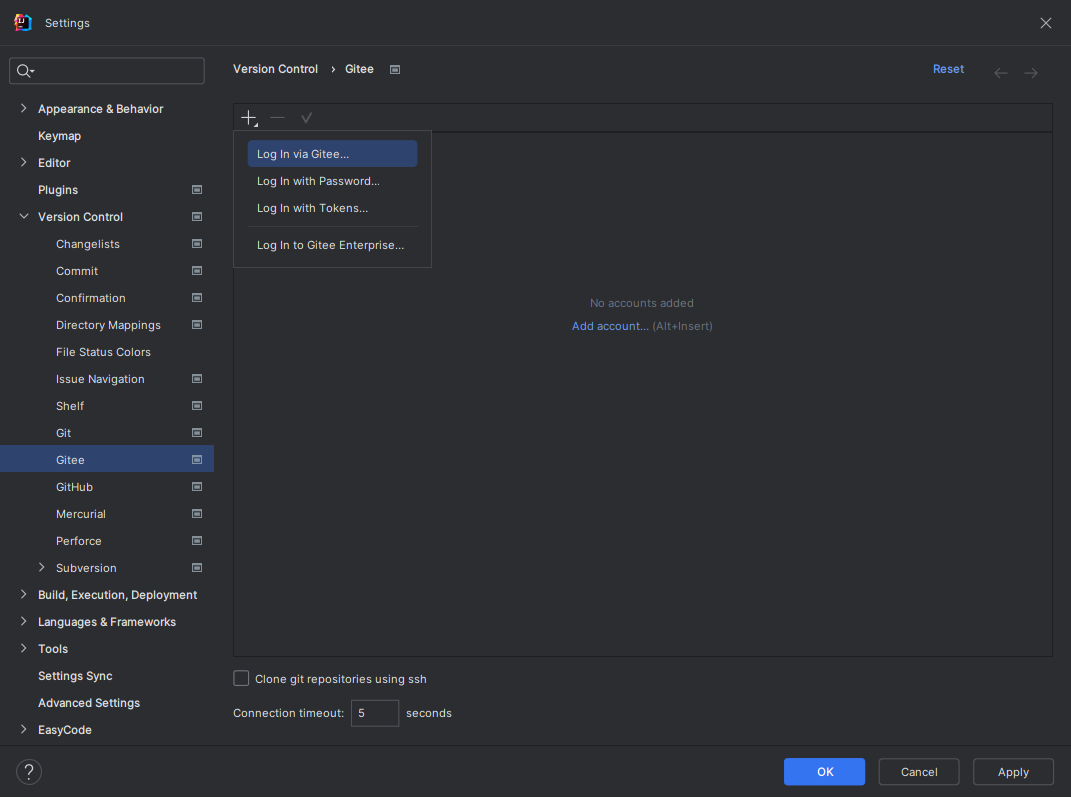
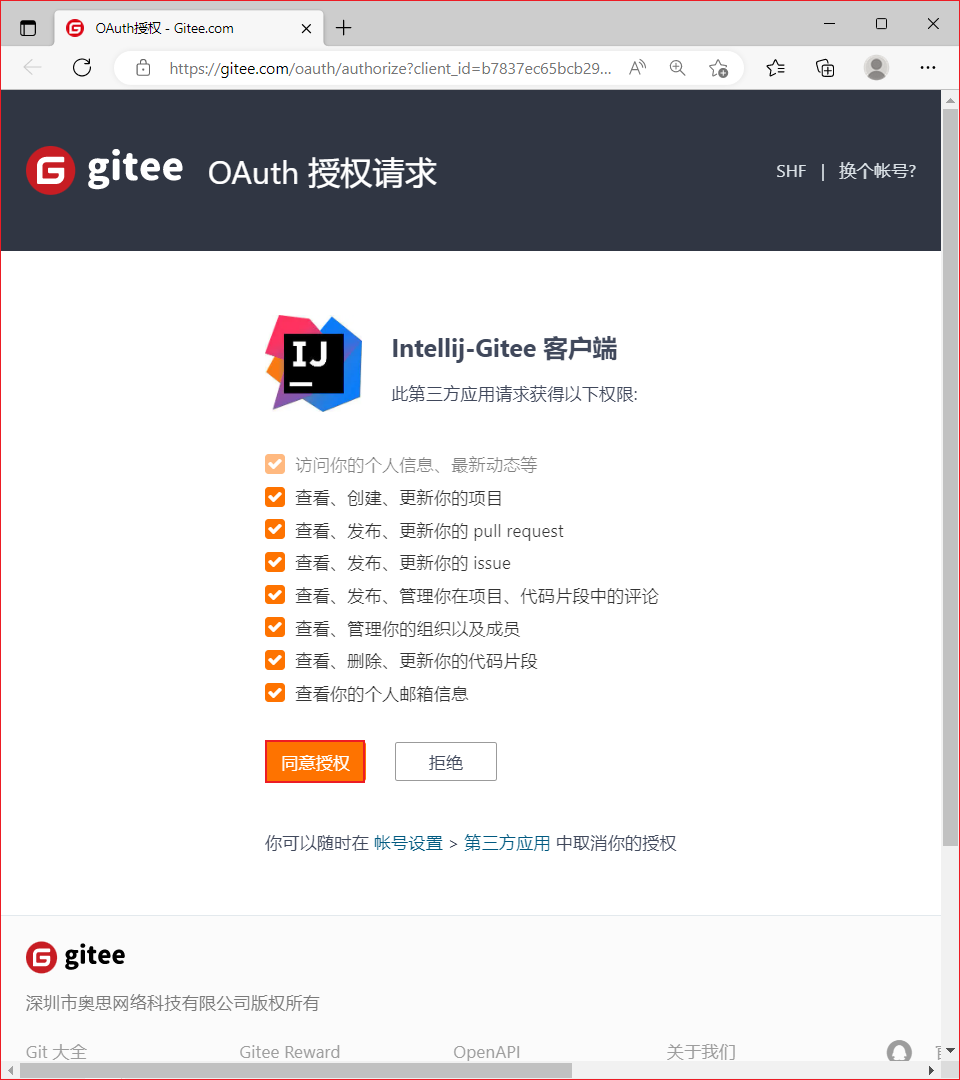
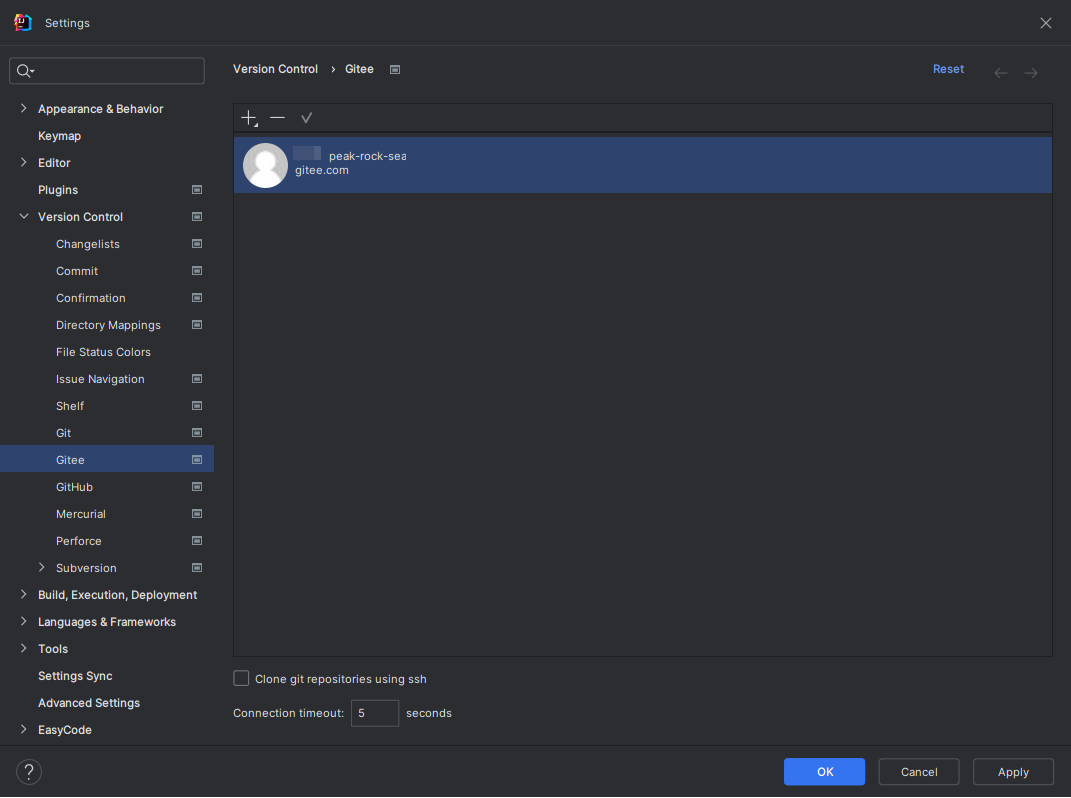
7.2 分析工程到 Gitee
- 新建一个项目
- 初始化本地库
- 添加到暂存区
- 添加到本地库
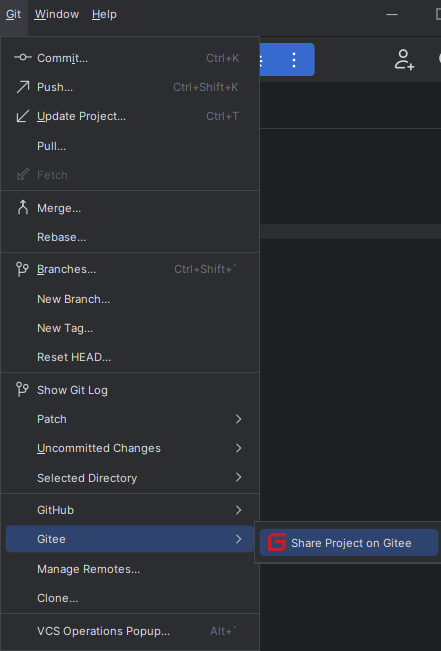
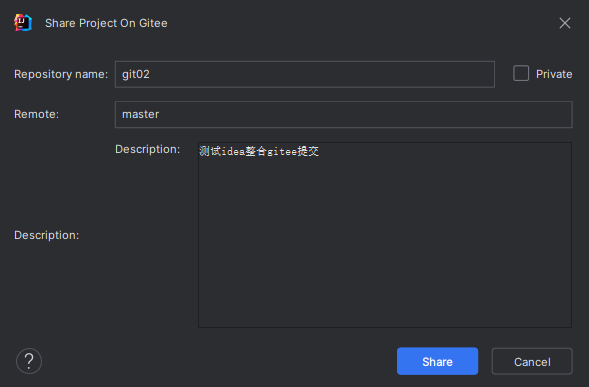
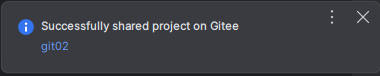
在 Gitee 上可以查看到刚才提交的内容
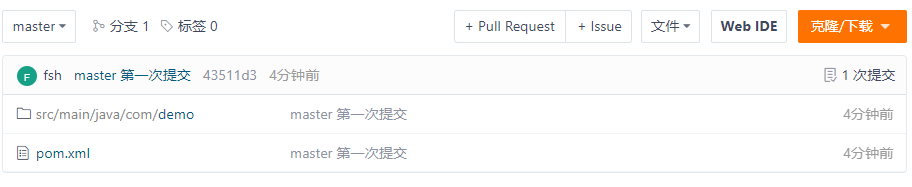
7.2 将本地代码 push 到远程库
- 新建一个码云仓库
- 新建一个项目
- 初始化本地库
- 添加到暂存区
- 添加到本地库
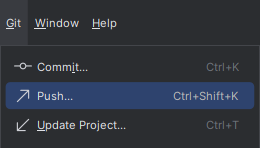
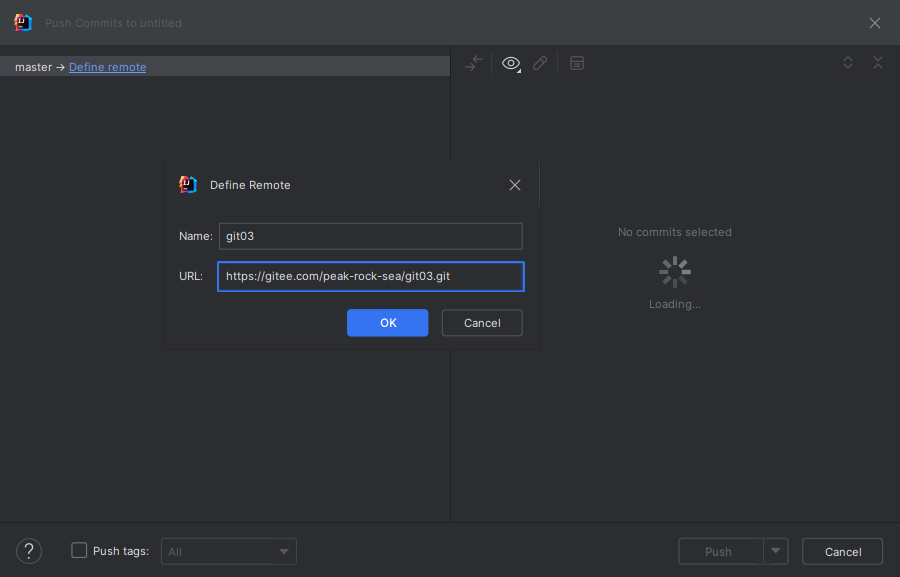


到码云仓库查看

7.3 pull 拉取远程库到本地库
在码云上编辑刚刚提交的内容(编辑后保存)
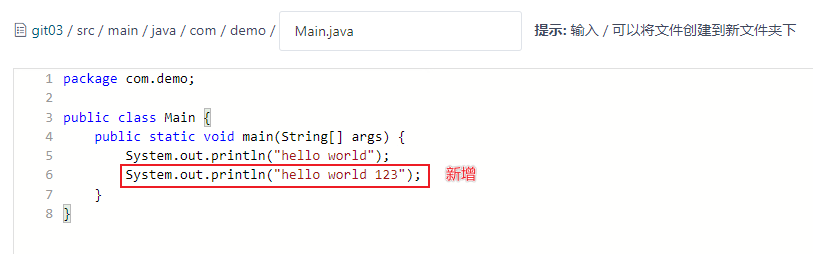
本地 idea 里的内容
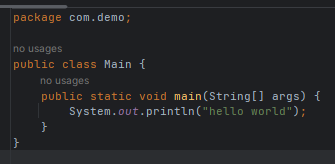
进行拉取
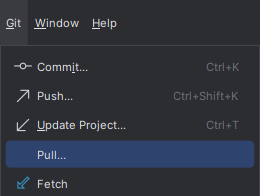
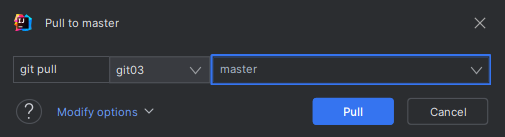

查看 idea 里的内容









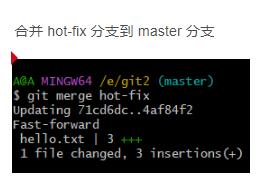

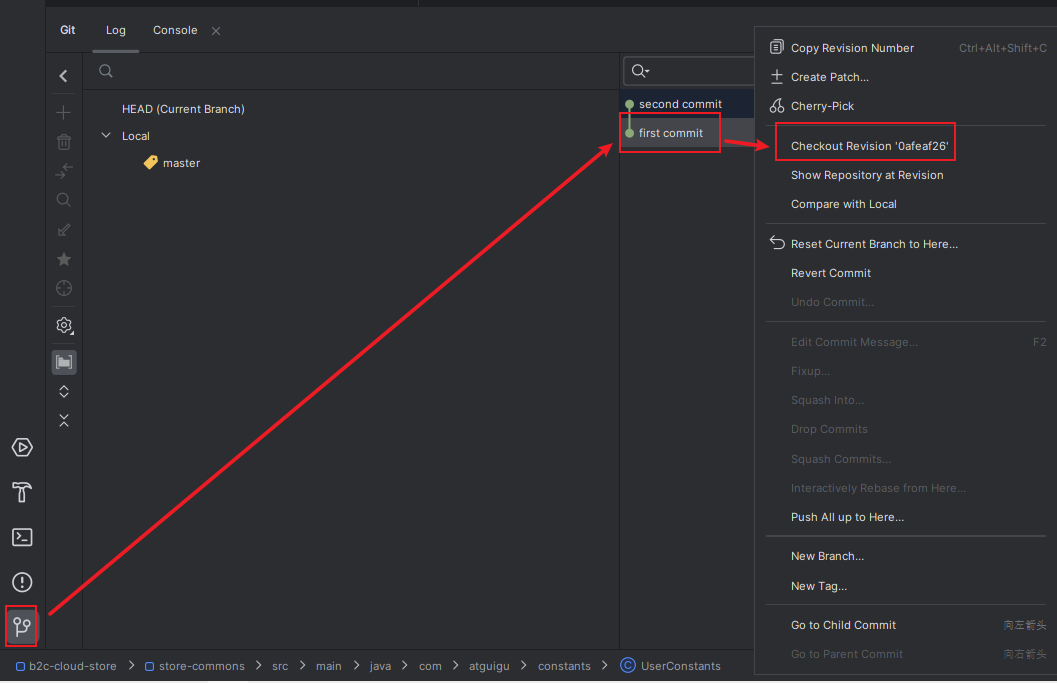














 581
581











 被折叠的 条评论
为什么被折叠?
被折叠的 条评论
为什么被折叠?








